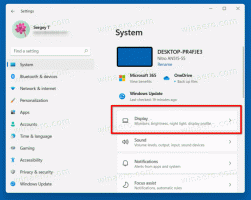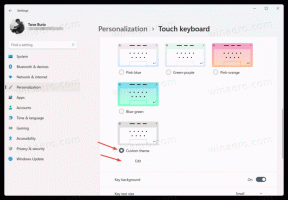Hur man återställer snabba åtgärder i Action Center i Windows 10
Som du kanske vet låter Windows 10 dig anpassa de snabba åtgärderna som är synliga i Action Center. En dag kanske du vill återställa Action Center-knapparna till standardinställningen. Detta kan göras mycket snabbt. Allt du behöver är bara en enkel Registry tweak. Låt oss se detta i detalj. Windows 10 lagrar alla anpassade snabbåtgärdsknappar i följande registernyckel:
Windows 10 lagrar alla anpassade snabbåtgärdsknappar i följande registernyckel:
HKEY_CURRENT_USER\Kontrollpanelen\Quick Actions\Pinned
När du öppnar den kommer du att se alla fyra knapparna som är synliga när knappområdet är hopfällt:
Knappåtgärder lagras i strängvärdena från 0 till 3.
När du har ställt in dem på en tom sträng kommer dina snabbåtgärder i Action Center i Windows 10 att återställas till deras standardåtgärder.
Så, till återställ snabba åtgärder i Action Center i Windows 10, följ instruktionerna nedan.
Hur man återställer snabba åtgärder i Action Center i Windows 10
- Öppen Registerredigerare.
- Gå till följande registernyckel:
HKEY_CURRENT_USER\Kontrollpanelen\Quick Actions\Pinned
Tips: Se hur man hoppar till önskad registernyckel med ett klick.
- Ställ in alla värden till höger till en tom sträng:

- Nu måste du logga ut och logga in igen för att tillämpa ändringarna. Alternativt kan du bara starta om Explorer.
Du är färdig.
Innan:
Efter: